纯净系统基地-最爱纯净系统!
怎么用DiskGenius分区?DiskGenius分区教程
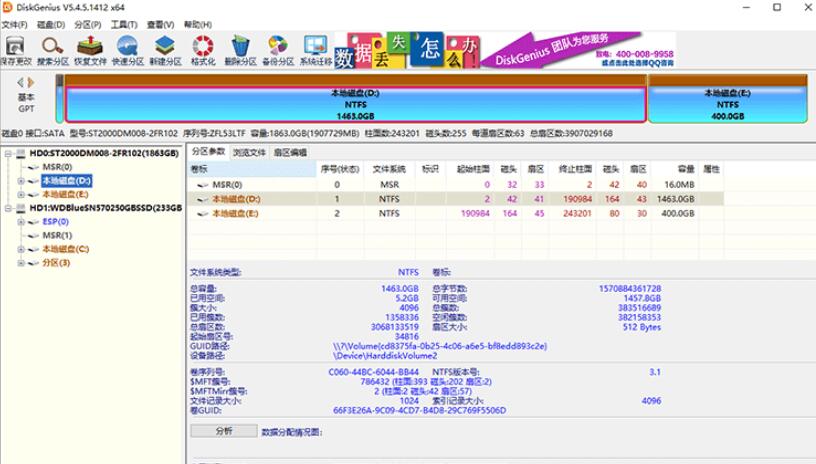
DiskGenius分区方法
一:建立新分区一、在磁盘空闲区域,建立新分区
1. 如果要建立主分区或扩展分区,请首先在硬盘分区结构图上选择要建立分区的空闲区域(以灰色显示)。如果要建立逻辑分区,要先选择扩展分区中的空闲区域(以绿色显示)。然后点击工具栏“新建分区”按钮,或依次选择“分区 - 建立新分区”菜单项,也可以在空闲区域上点击鼠标右键,然后在弹出的菜单中选择“建立新分区”菜单项。程序会弹出“建立分区”对话框。如下图所示:
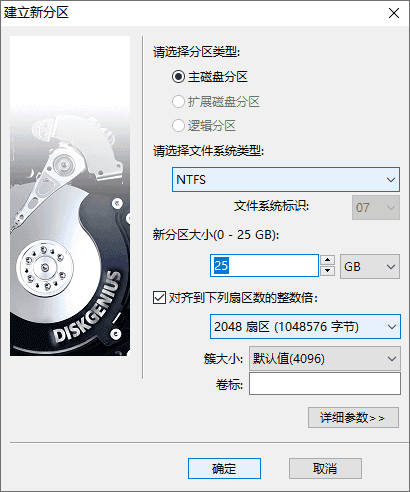
2. 按需要选择分区类型、文件系统类型、输入分区大小后点击“确定”即可建立分区。
对于某些采用了大物理扇区的硬盘,比如4KB物理扇区的西部数据“高级格式化”硬盘,其分区应该对齐到物理扇区个数的整数倍,否则读写效率会下降。此时,应该勾选“对齐到下列扇区数的整数倍”并选择需要对齐的扇区数目。
如果需要设置新分区的更多参数,可点击“详细参数”按钮,以展开对话框进行详细参数设置。如下图:
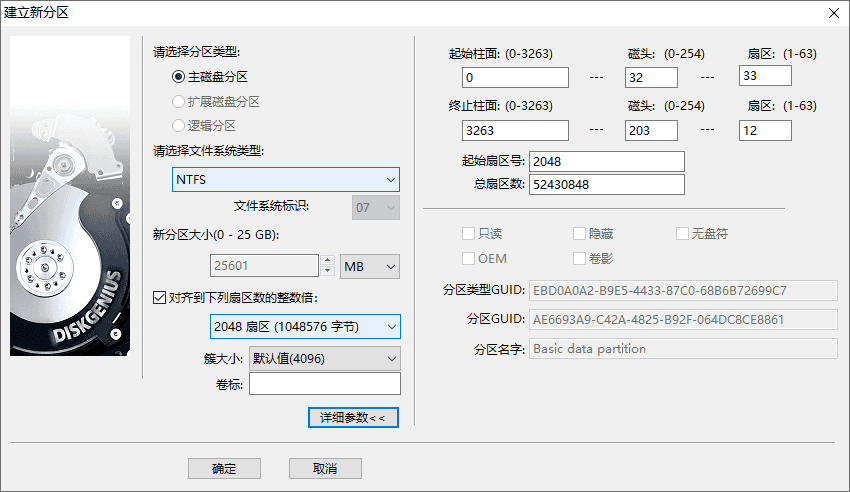
对于GUID分区表格式,还可以设置新分区的更多属性。设置完参数后点击“确定”即可按指定的参数建立分区。
3. 新分区建立后并不会立即保存到硬盘,仅在内存中建立。执行“保存分区表”命令后才能在“我的电脑”中看到新分区。这样做的目的是为了防止因误操作造成数据破坏。要使用新分区,还需要在保存分区表后对其进行格式化。
二、在已经建立的分区上,建立新分区
有时,我们需要从已经建立的分区中划分出一个新分区来,使用DiskGenius软件,也很容易实现该功能。
选中需要建立新分区的分区,点击鼠标右键,选择“建立新分区”菜单项,如下图:
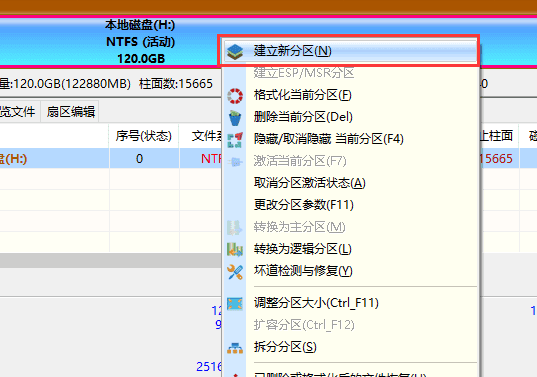
在弹出的“调整分区容量”对话框中,设置新建分区的位置与大小等参数,然后点击“开始”按钮。所有操作均与无损分区大小调整相同,如下图:
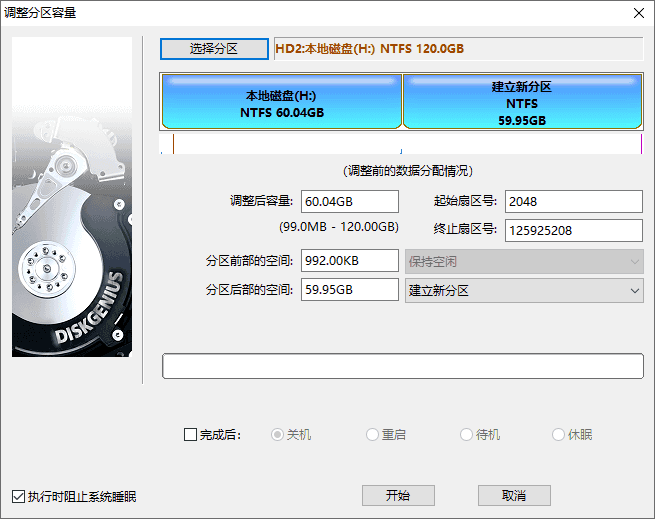
二、格式化分区
分区建立后,必须经过格式化才能使用。本软件目前支持NTFS、FAT32、FAT16、exFAT、EXT2、EXT3、EXT4等文件系统的格式化。
首先选择要格式化的分区为“当前分区”,然后点击工具栏按钮“格式化”,或点击菜单“分区 - 格式化当前分区”项,也可以在要格式化的分区上点击鼠标右键并在弹出菜单中选择“格式化当前分区”项。程序会弹出“格式化分区”对话框。如下图:
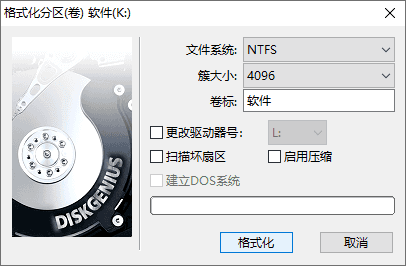
在对话框中选择文件系统类型、簇大小,设置卷标后即可点击“格式化”按钮准备格式化操作。
还可以选择在格式化时扫描坏扇区,要注意的是,扫描坏扇区是一项很耗时的工作。多数硬盘尤其是新硬盘不必扫描。如果在扫描过程中发现坏扇区,格式化程序会对坏扇区做标记,建立文件时将不会使用这些扇区。
对于NTFS文件系统,可以勾选“启用压缩”复选框,以启用NTFS的磁盘压缩特性。
如果是主分区,并且选择了FAT32/FAT16/FAT12文件系统,“建立DOS系统”复选框会成为可用状态。如果勾选它,格式化完成后程序会在这个分区中建立DOS系统。可用于启动电脑。
在开始执行格式化操作前,为防止出错,程序会要求确认。如下图:
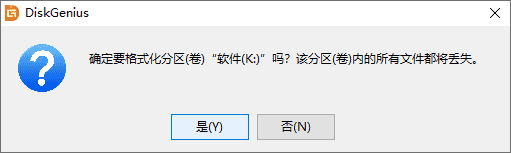
点击“是”按钮立即开始格式化操作。程序显示格式化进度。如下图:

格式化完成后,如果选择了“建立DOS系统”,程序还会向分区复制DOS系统文件。
三、无损扩容分区
1. 右击需要扩容的分区,然后选择“扩容分区”菜单项。
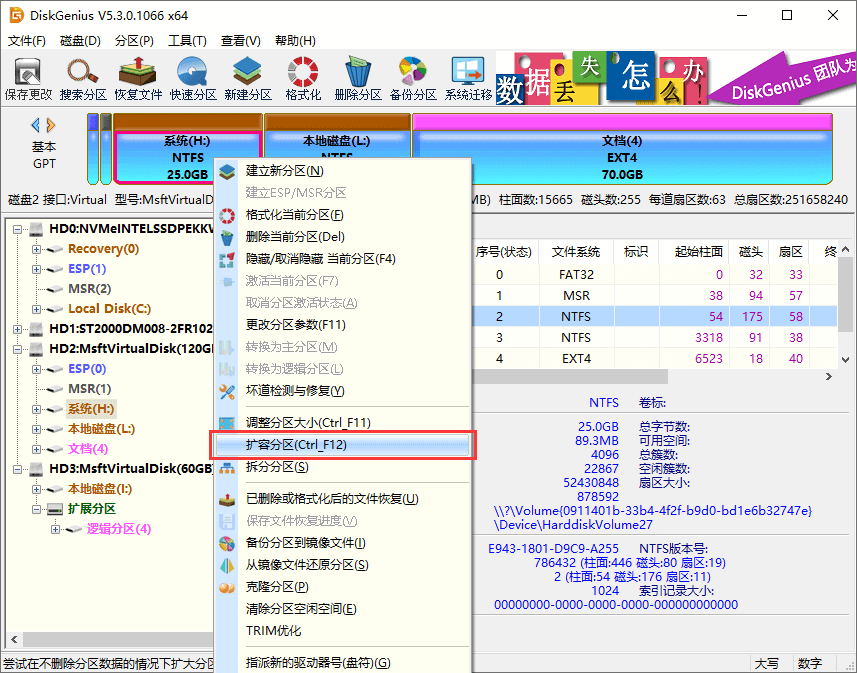
2. 选择一个空闲空间比较多的分区,以便从这个分区转移空闲空间到需要扩容的分区中。选择分区,然后点击“确定”按钮。
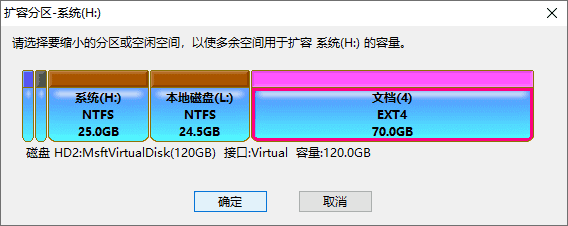
3. 在弹出的调整分区窗口上设置想要扩容的量,这可以通过拖动分区设置也可以直接输入想要移动的空间大小。然后点击“开始”按钮。
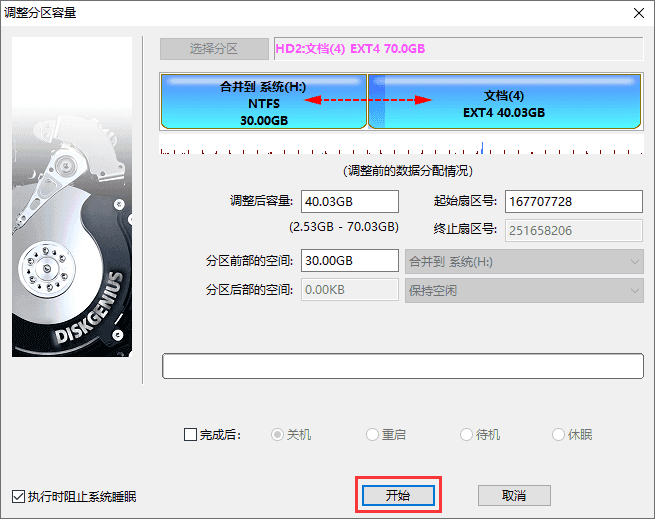
4. 软件会提示将要做的操作及注意事项,确认没有问题后,点击“是”按钮。
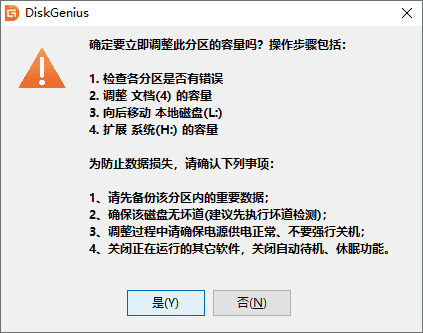
5. 软件正在调整分区大小,调整完成后,点击“完成”按钮。
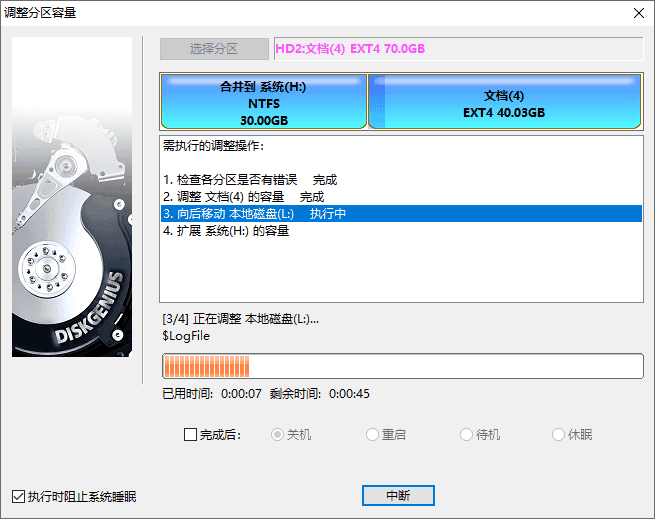
注意事项:
1. 如果想要拆分系统分区,软件会自动启动到WinPE版来完成调整工作,调整结束后,会重启电脑返回Windows系统。如果电脑系统无法直接重启到WinPE版,可以制作U盘启动盘,进入PE环境后再进行分区扩容操作。
2. 在软件调整分区期间,不要使用其他软件对分区进行读写操作,以免影响操作。
3. 当硬盘或分区存在某种错误时,比如磁盘坏道或其它潜在的逻辑错误,应该先解决问题,然后再调整分区。
4. 在扩容分区过程中请确保电源供电正常、不要强行关机。
四、删除分区
先选择要删除的分区,然后点击工具栏按钮“删除分区”,或点击菜单“分区 - 删除当前分区”项,也可以在要删除的分区上点击鼠标右键并在弹出菜单中选择“删除当前分区”项。程序将显示下面的警告信息:
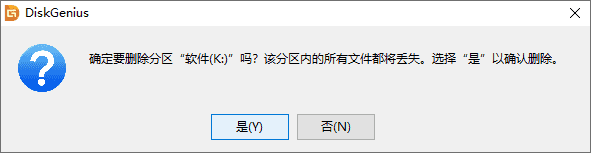
点击“是”,然后点击“保存更改”按钮,完成分区删除任务。
相关文章
相关下载
热门文章
本类排行
- 1Windows7激活产品密钥,Windows7旗舰版激活密钥永久版2025
- 2Win7激活密钥2025,Win7旗舰版/专业版/企业版/家庭版正版永久激活密钥
- 3WPS激活码2025最新,WPS专业版激活码/序列号(亲测可用)
- 4Win7旗舰版永久激活密钥,Win7激活密钥旗舰版64位[最新]
- 5Win10激活码(激活密钥)2025,Win10专业版/家庭版/企业版/教育版激活码2024.11
- 6CAD2014序列号和密钥,2014CAD序列号和密钥(亲测可用)
- 7CAD2018序列号和密钥,cad2018序列号+CAD2018密钥[亲测可用]
- 8丶怎么打?顿号在键盘上怎么打丶?
- 9电脑中uninst是什么?怎么卸载uninst?
- 10番号怎么下载?有番号怎么用迅雷下载
猜你喜欢
关注纯净系统基地手机站